Direktlinks auf Zugänge im Portal
Die Portal-Funktionen Zugänge durchsuchen und Details eines Zugangs anzeigen können durch sogenannte Deeplink-URLs gezielt aufgerufen werden, damit kann auf einfache Weise eine Integration in die eigene Web-Applikationen (z.B. Customer Care) erfolgen.
Die Deeplink-URLs lauten:
- Suche nach einem Zugang:
https://manager.mdex.de/m2m-portal/pages/devices/searchDevices/deviceDetails.xhtml?device=Device-ID&view=details
- Suche nach Zugängen innerhalb eines VPN:
https://manager.mdex.de/m2m-portal/pages/devices/searchDevices/deviceDetails.xhtml?vpn=VPN-Name&device=Device-ID&view=details
 Hinweis: Der aufrufende Benutzer wird vom Portal als erstes aufgefordert sich anzumelden, falls keine gültige Session besteht.
Hinweis: Der aufrufende Benutzer wird vom Portal als erstes aufgefordert sich anzumelden, falls keine gültige Session besteht.
Falls die angegebene Device-ID nicht eindeutig ist (z.B. Wildcards beinhaltet, wie t49*), dann wird die Ergebnisliste des Dialogs Zugänge durchsuchen präsentiert.
Ansichten
Über den optionalen Parameter
view kann der anzuzeigende Detail-Tab spezifiziert werden. Folgende Tabs sind möglich:
| Parametername |
Aufgerufener Tab |
| assetinfo |
Asset Infos |
| history |
Auftragshistorie |
| diag |
Diagnose |
| fixednetwork |
fixed.IP Network |
| location |
Letzte Standorte |
| usagedata |
Nutzungsübersicht |
| radius |
Nutzungsübersicht (RADIUS Accounting) |
| radiususagedata |
Nutzungsübersicht (RADIUS) |
| sessions |
Nutzungsübersicht (Sessions) |
| simcards |
SIM-Karte(n) |
| events |
Überwachungsereignisse |
| webdirect |
web.direct |
| master |
Zugang/Master-Details |
| details |
Zugangs-Details |
Beispiel:
Um beispielsweise direkt in die Session-Ansicht eines Zugangs zu gelangen, würden Sie folgenden Link benötigten:
https://manager.mdex.de/m2m-portal/m2m-portal/pages/simcards/searchSimCardDetails.xhtml?device=MEIN_ZUGANG&view=sessions
Im Portal gibt es innerhalb der Zugangsdetails einen Link, der Ihnen für den derzeit angezeigte Detail-Tab einen Direktlink im Browser einrichtet. Hierzu muss lediglich der gewünschte Tab aufgerufen werden und danach auf folgendes Symbol geklickt werden:
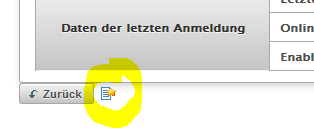
Hinweis: Der aufrufende Benutzer wird vom Portal als erstes aufgefordert sich anzumelden, falls keine gültige Session besteht.
 support@mdex.de
support@mdex.de
 +49 4109 555 333
+49 4109 555 333
